win10关机时间非常长怎么办 win10电脑关机特别慢怎么解决
更新时间:2024-01-19 14:41:50作者:zheng
有些用户觉得win10电脑关机时需要很多时间,想要提高电脑的关机时间,但是却不知道具体的优化方法,今天小编教大家win10关机时间非常长怎么办,操作很简单,大家跟着我的方法来操作吧。
具体方法:
1:win10加速开机速度方法 Win+ R 调试出电脑的“运行命令”窗口,后输入msconfig
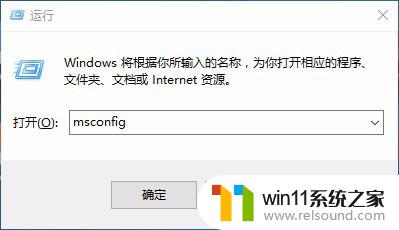
然后进入系统配置—引导,勾上无GUI引导,确定。如图所示:
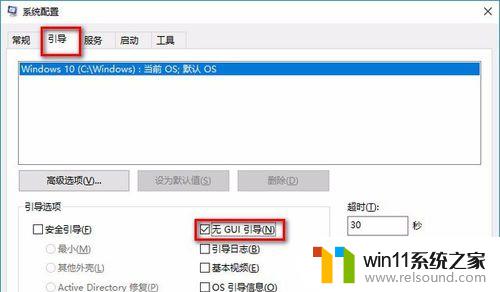
2:Win10加速关机速度 Win+R键,调试出电脑的“运行命令”窗口,输入 gpedit.msc
在弹出的“注册表编辑器”窗口中,依次点击:模块管理 – 系统–关机选项,如图所示:
然后点击点击【策略设置】
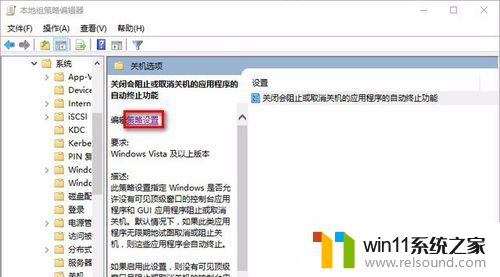
进入后,勾选【已启用E】点击确定,这样就完成Win10加速关机速度了
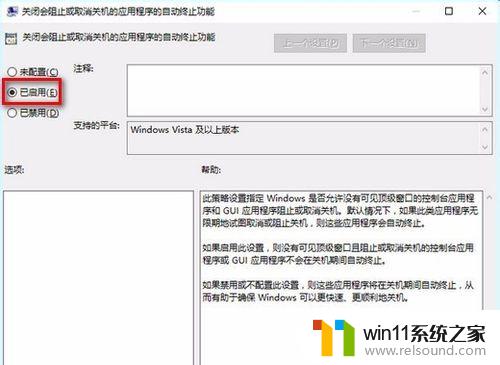
差点忘了,或许有人不知道Win是那个键,如图所示,快去试试开关机速度吧

以上就是win10关机时间非常长怎么办的全部内容,有遇到相同问题的用户可参考本文中介绍的步骤来进行修复,希望能够对大家有所帮助。















